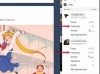Naudokite plunksnavimą, kad sujungtumėte apskritimą sritį į neryškų foną.
Vaizdo kreditas: Piktžolių nuotrauka.
Apkarpyti nuotrauką iki apskritimo, ovalo ar suapvalinto stačiakampio galite lengvai padaryti naudodami „Photoshop CC“ naudodami nukirpimo kaukę. Kai vaizdas bus nukirptas, išsaugokite failą kaip PNG vaizdą, kad išliktų skaidrus fonas. Jei nuotraukoje norite paryškinti apskritimą, pabandykite naudoti elipsės palapinės įrankį su plunksnomis. Tai suteikia galimybę išblukinti apvestą sritį į vientisą spalvą arba neryškų foną.
Apskritimo formos kirpimo kaukės
1 žingsnis

Dubliuokite fono sluoksnį.
Vaizdo kreditas: Ekrano kopija „Adobe“ sutikimu.
Atidarykite nuotrauką. Sluoksnių skydelyje vilkite sluoksnį „Fonas“ ant apačioje esančios piktogramos „Naujas sluoksnis“. Spustelėkite pradinio fono sluoksnio piktogramą „Akis“, kad paslėptumėte jį nuo vaizdo. Dabar turite atrakintą sluoksnį, kurį galite redaguoti nesunaikindami originalo.
Dienos vaizdo įrašas
2 žingsnis
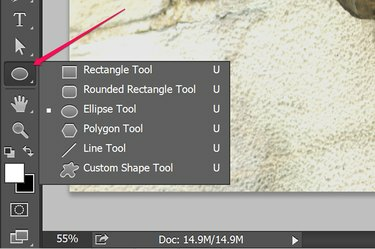
Pasirinkite „Elipsės įrankį“.
Vaizdo kreditas: Ekrano kopija „Adobe“ sutikimu.
Norėdami sukurti ovalą arba apskritimą, įrankių juostoje spustelėkite „Elipsės įrankį“. Galite naudoti bet kokią norimą formą, kad sukurtumėte kirpimo kaukę. Pavyzdžiui, pasirinkite „Apvalinto stačiakampio įrankį“, kad padarytumėte suapvalintus kampus. Jūs netgi galite naudoti pasirinktinę formą arba įveskite kirpimo kaukę.
3 veiksmas

Nubrėžkite apskritimą virš nuotraukos.
Vaizdo kreditas: Ekrano kopija „Adobe“ sutikimu.
Parinkčių juostoje kaip užpildymo spalvą pasirinkite bet kurią vientisą spalvą. Jei nenorite, kad apkarpytas vaizdas būtų apvalaus rėmelio, meniu Stroke pasirinkite "No Color". Kitu atveju pasirinkite norimą kraštinės spalvą ir nurodykite jos storį.
Vilkite žymeklį ant drobės, laikydami nuspaudę klavišą „Shift“, kad nubrėžtumėte tobulą apskritimą.
4 veiksmas
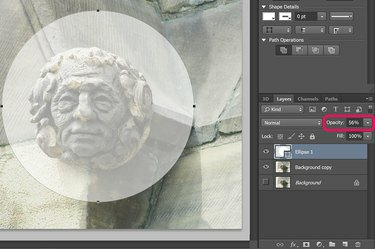
Sumažinkite apskritimo neskaidrumą, kad matytumėte po juo.
Vaizdo kreditas: Ekrano kopija „Adobe“ sutikimu.
Sluoksnių skydelyje spustelėkite meniu „Neskaidrumas“ ir sumažinkite jį iki maždaug 50 procentų, kad pamatytumėte vaizdą po apskritimu. Dabar galite perkelti ratą ir keisti jo dydį, jei reikia. Visos už apskritimo ribų esančios vietos bus pašalintos.
5 veiksmas

Nuvilkite sluoksnį „Fono kopija“ virš elipsės sluoksnio.
Vaizdo kreditas: Ekrano kopija „Adobe“ sutikimu.
Pakeiskite apskritimo neskaidrumą atgal į 100 procentų. Nuvilkite sluoksnį „Fono kopija“ Sluoksnių skydelyje virš Elipsės sluoksnio. Tai gali atrodyti priešingai, bet kai kuriate kirpimo kaukę, pasirinktas sluoksnis iškerpamas, kad atitiktų po juo esančią formą. Įsitikinkite, kad pasirinktas sluoksnis „Fono kopija“.
6 veiksmas

Apvalus vaizdas, sukurtas naudojant kirpimo kaukę.
Vaizdo kreditas: Ekrano kopija „Adobe“ sutikimu.
Spustelėkite meniu „Sluoksnis“ ir pasirinkite „Sukurti iškirpimo kaukę“. Viskas, kas yra už apskritimo ribų, tampa nematoma. Sluoksnių skydelyje fono kopijos sluoksnyje rodoma maža rodyklė žemyn, nurodanti, kad jis buvo nukirptas naudojant elipsės sluoksnį.
Norėdami išlaikyti skaidrų foną, meniu Failas pasirinkite „Išsaugoti kaip“ arba „Išsaugoti žiniatinklyje“ ir išsaugokite nuotrauką kaip PNG vaizdą.
Elipsinės palapinės technikos su plunksniniais akcentais
1 žingsnis
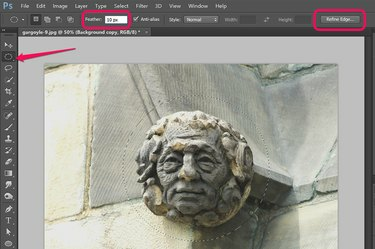
Nubrėžkite apskritimą naudodami elipsės palapinės įrankį.
Vaizdo kreditas: Ekrano kopija „Adobe“ sutikimu.
Sukurkite nuotraukos fono sluoksnio kopiją, kaip tai padarėte prieš kurdami iškirpimo kaukę. Įrankių dėžutėje pasirinkite įrankį „Eliptinė palapinė“ ir vilkite žymeklį ant srities, kurią norite palikti nepažeistą. Norėdami centruoti apskritimą tam tikrame taške, laikykite nuspaudę klavišus „Shift“ ir „Alt“ ir vilkite žymeklį nuo to taško.
Sukurkite minkštą apskritimo kraštą parinkčių juostoje spustelėdami meniu „Plunksnas“. Kuo didesnė plunksna, tuo labiau išbluks kraštas. Norėdami peržiūrėti plunksnų peržiūrą, spustelėkite mygtuką „Patobulinti kraštus“.
2 žingsnis
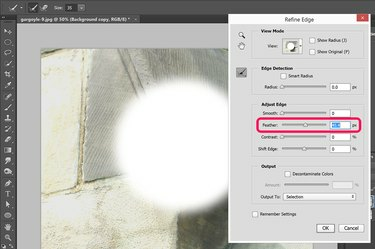
Sureguliuokite plunksną pagal pageidavimą.
Vaizdo kreditas: Ekrano kopija „Adobe“ sutikimu.
Vilkite slankiklį „Plunksna“ į dešinę, kad padidintumėte apskritimo krašto suliejimą. Kiti nustatymai nėra labai naudingi šiai mokymo programai, tačiau turėtumėte nedvejodami juos ištirti ir naudoti kituose projektuose. Spustelėkite „Gerai“.
3 veiksmas
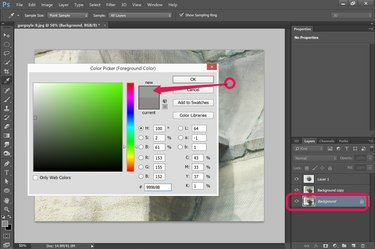
Spustelėjus spalvą nuotraukoje pakeičiamas spalvų pavyzdys.
Vaizdo kreditas: Ekrano kopija „Adobe“ sutikimu.
Paspauskite „Ctrl-C“, kad nukopijuotumėte apskritimą, tada „Ctrl-V“, kad įklijuotumėte ją į naują sluoksnį. Išskyrus naują sluoksnį sluoksnių skydelyje, jūsų nuotrauka šiuo metu turėtų atrodyti nepakitusi.
Sluoksnių skydelyje pasirinkite sluoksnį „Fonas“. Įrankių laukelyje spustelėkite pavyzdį „Priekinio plano spalva“. Nurodykite bet kokią spalvą, kurią norite naudoti kaip apkirpto vaizdo foną. Norėdami sutapti su spalva, kuri jau yra nuotraukoje, tiesiog spustelėkite tą spalvą.
Redagavimo meniu pasirinkite „Užpildyti“ ir paspauskite „Enter“. Tai pakeičia fono spalvą į priekinio plano spalvą. Tai vienas iš nedaugelio procesų, kuriuos galite taikyti užrakintam sluoksniui.
4 veiksmas
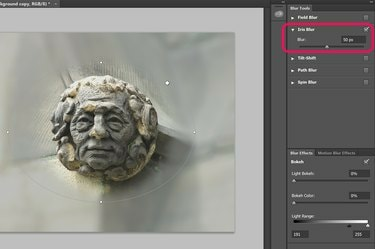
Užtepkite Iris Blur ant fono kopijos sluoksnio.
Vaizdo kreditas: Ekrano kopija „Adobe“ sutikimu.
Pasirinkite sluoksnį „Fono kopija“. Spustelėkite meniu „Filtras“, pasirinkite „Blur Gallery“ ir spustelėkite „Iris Blur“. Vilkite rainelės centrą Suliekite lauką iki apskritimo srities centro ir, jei reikia, vilkite inkarus kraštuose, kad jį pakeistumėte dydis. Vilkite slankiklį „Suliejimas“, kad sukurtumėte savo vaizdui tinkamą suliejimą. Paspauskite ENTER."
5 veiksmas

Sumažinkite fono kopijos sluoksnio neskaidrumą.
Vaizdo kreditas: Ekrano kopija „Adobe“ sutikimu.
Sluoksnių skydelyje spustelėkite meniu „Nepermatomumas“, kol fono kopijavimo sluoksnis vis dar pasirinktas. Vilkite slankiklį į kairę, kad išbluktų neryškus fonas į spalvotą sluoksnį po juo. Atkreipkite dėmesį, kad sritis, kurią apibraižėte, išlieka aiški ir nepakitusi, nes ji yra atskirame sluoksnyje.
Meniu Failas pasirinkite „Išsaugoti kaip“, kad išsaugotumėte savo darbą nauju pavadinimu, kad nerašytumėte ant originalios nuotraukos.